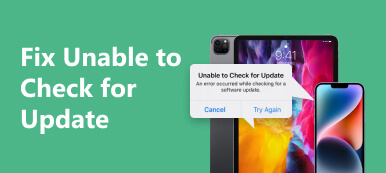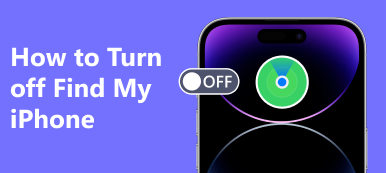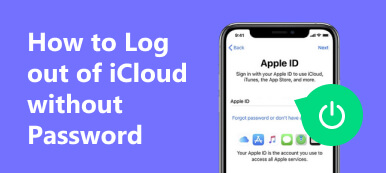“我尝试登录我的 iPhone,但不断收到消息 连接 Apple ID 服务器时出错,如何解决?”当您无法连接到 Apple ID 服务器时,您将无法访问大多数 Apple 服务,例如 App Store、iCloud、Apple Music 等。这确实是一个令人头疼的问题,可以让您的工作或日常生活陷入停滞。幸运的是,您可以在这篇文章中找到解决方案。

第 1 部分:连接 Apple ID 服务器时出错的可能原因
在进行故障排除之前,您应该了解导致连接 Apple ID 服务器时出错的可能原因。可能导致错误的常见因素包括:
1. 互联网连接问题。
2. Apple ID 服务器已关闭。
3. VPN 或防病毒设置。
4. 过时的软件。
5. 日期和时间设置不当。
6. 您的 Apple ID 发生未知错误。
第 2 部分:如何修复连接 Apple ID 服务器时出现的错误
解决方案1:检查您的Internet连接

一旦您看到连接 Apple ID 服务器时出错的消息,您应该做的第一件事就是在“设置”应用中检查您的互联网连接。如果您要连接到蜂窝数据,请切换到 Wi-Fi 网络。后者比前者更稳定。
解决方案 2:检查 Apple 服务器的状态

当 Apple 服务器关闭时,会发生连接到 Apple ID 服务器的错误。换句话说,您最好通过浏览器访问www.apple.com/support/systemstatus/来检查Apple服务器的状态。如果某些服务器标有黄色或红色图标,请等待它们再次工作,然后尝试登录您的 Apple ID。
解决方案3:重置网络设置
如果您已经使用或正在使用VPN服务,并且连接Apple ID服务器时发生错误,您最好删除VPN并重置网络设置。这不会删除 iPhone 上的数据或文件。

第一步 运行设置应用程序。
第一步 导航 一般用途总体评估, 转移或重置 iPhone及 重设 在 iOS 15 或更高版本上。对于 iOS 14 或更早版本,请访问 一般用途总体评估, 接着 重设.
第一步 敲打 重置网络设置,然后输入您的 iPhone 密码。
第一步 等待您的 iPhone 重新启动,然后尝试再次登录您的 Apple ID。
解决方案 4:更新您的软件
如前所述,过时的软件可能会导致各种问题,包括连接 iPhone 上的 Apple ID 服务器时出错。换句话说,您应该始终使您的设备保持最新状态。

第一步 选择 一般用途总体评估 在“设置”应用中。
第一步 敲打 搜索更新。
第一步 如果有可用的,请点击 安装软件。 您也可以启用 自动更新 让您的设备保持最新状态。
解决方案 5:正确的日期和时间
iOS 上最奇怪的错误之一与不正确的日期和时间有关,这有时会干扰您的手机和 Apple 服务器之间的通信,并导致连接到 Apple ID 服务器时出错。

第一步 运行您的“设置”应用程序。
第一步 导航 一般用途总体评估, 接着 日期及时间.
第一步 切换到 自动设置 选项。您还可以通过调整选择器来更正日期和时间。
解决方案 6:从 iPhone 中删除 Apple ID
最后但并非最不重要的解决方案是从 iPhone 上删除您的帐户,以消除连接 iPhone 上 Apple ID 服务器时出现的错误。由于您无法连接到Apple ID服务器,因此您将需要一个强大的工具,例如 Apeaksoft iOS解锁器,完成工作。

4,000,000+ 下载
轻松从 iPhone 或 iPad 强制删除您的 Apple ID。
不需要您的密码或 Apple ID 密码。
适用于多种情况,例如连接 Apple ID 服务器时出错, iPhone 说无法激活等等。
支持几乎所有的 iPhone 和 iPad 型号。
以下是当连接 Apple ID 服务器发生错误时删除 Apple ID 的步骤:
第一步连接到您的 iPhone在计算机上安装此 Apple ID 删除工具后,启动它。选择“删除Apple ID”模式,然后使用Lightning电缆将您的iPhone连接到同一台计算机。检测到您的设备后,单击 开始 按钮继续前进。
 第一步删除Apple ID
第一步删除Apple ID如果您的 iPhone 上禁用了“查找我的”,该软件会直接删除您的 Apple ID。
如果启用了“查找”,并且您运行的是 iOS 11.3 或更早版本,请重置设备上的所有设置,该软件将开始运行。
如果“查找我”已启用,并且您使用的是 iOS 11.4 或更高版本,请输入 0000 并点击 确认 在界面中。检查您的设备信息,然后点击 开始 按钮下载固件。最后输入0000并点击 解锁.
Apple ID 删除完成后,再次登录您的 Apple ID 或 创建一个新的Apple ID.

第 3 部分:有关连接 Apple ID 服务器时出错的常见问题解答
为什么我无法访问我的 Apple ID?
如果您的设备启用了限制,您将无法访问您的 Apple ID 设置。
我可以更改我的 Apple ID 服务器吗?
是的。更改国家/地区后,您的 Apple ID 服务器将自动修改。
如何修复 Mac 上连接 Apple ID 服务器时出现的错误?
要修复连接到 Mac 上 Apple ID 服务器的错误,您可以检查 Apple 服务器的状态、切换到良好的 Wi-Fi 连接、关闭 VPN、注销您的 Apple ID 并重新登录、更新您的 Apple ID 密码,将日期和时间设置为自动,然后更新您的 Mac。
结语
按照我们的故障排除,您应该摆脱 连接 Apple ID 服务器时出错。有时,错误会突然发生,导致您无法访问手机上的基本功能和 Apple 服务。好消息是您可以有效地解决问题。例如,Apeaksoft iOS Unlocker 可让您删除 Apple ID 并再次登录您的凭据。如果您还有其他问题,请将其写在下面。